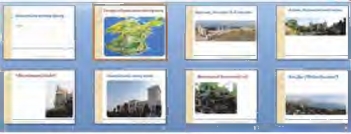|
|
| Строка 1: |
Строка 1: |
| - | <metakeywords>Гіпермаркет Знань - перший в світі!, Гіпермаркет Знань, Інформатика, 10 клас, клас, урок, на Тему, Практична робота № 3, Налагодження анімації в слайдових презентаціях</metakeywords> | + | <metakeywords>Гіпермаркет Знань - перший в світі!, Гіпермаркет Знань, Інформатика, 10 клас, клас, урок, на Тему, Практична робота № 3, Налагодження анімації в слайдових презентаціях, Презентації, слайдах, словниками, Інтернеті, файлі, контекстного меню, комп’ютері, анімації</metakeywords> |
| | | | |
| | '''[[Гіпермаркет Знань - перший в світі!|Гіпермаркет Знань]]>>[[Інформатика|Інформатика ]]>>[[Інформатика 10 клас|Інформатика 10 клас]]>> Інформатика: Практична робота № 3. Налагодження анімації в слайдових презентаціях''' | | '''[[Гіпермаркет Знань - перший в світі!|Гіпермаркет Знань]]>>[[Інформатика|Інформатика ]]>>[[Інформатика 10 клас|Інформатика 10 клас]]>> Інформатика: Практична робота № 3. Налагодження анімації в слайдових презентаціях''' |
| Строка 5: |
Строка 5: |
| | <br> | | <br> |
| | | | |
| - | ''Таблиця 7.1''<br> | + | ''Таблиця 7.1''<br> |
| | | | |
| - | {| width="675" height="593" cellspacing="1" cellpadding="1" border="1" | + | {| width="675" cellspacing="1" cellpadding="1" border="1" |
| | |- | | |- |
| - | | '''№''' | + | | '''№''' |
| - | | '''Завдання''' | + | | '''Завдання''' |
| | | '''Кількість балів''' | | | '''Кількість балів''' |
| | |- | | |- |
| - | | 1<br> | + | | 1<br> |
| - | | 2<br> | + | | 2<br> |
| | | 3<br> | | | 3<br> |
| | |- | | |- |
| - | | <br> | + | | <br> |
| - | | В папці Практичні роботи вашої структури папок створіть папку Практична [http://xvatit.com/busines/jobs-career/ робота] №3. | + | | В папці Практичні роботи вашої структури папок створіть папку Практична [http://xvatit.com/busines/jobs-career/ робота] №3. |
| | | <br> | | | <br> |
| | |- | | |- |
| | | colspan="3" | '''Завдання 1. Встановити елементи навігації до презентації Подорож.ррt. у заданій послідовності''' | | | colspan="3" | '''Завдання 1. Встановити елементи навігації до презентації Подорож.ррt. у заданій послідовності''' |
| | |- | | |- |
| - | | 1. | + | | 1. |
| | | | | | |
| - | Відкрийте файл Подорож.ррt., що зберігається на СD-диску в папці Презентації. | + | Відкрийте файл Подорож.ррt., що зберігається на СD-диску в папці [[Поняття комп'ютерної презентації. Повні уроки|Презентації]]. |
| | | | |
| - | [[Image:23.10-1.jpg]]<br> | + | [[Image:23.10-1.jpg]]<br> |
| | | | |
| | | 1 бал | | | 1 бал |
| | |- | | |- |
| - | | 1.2 | + | | 1.2 |
| - | | Зробіть активним другий слайд. На карті, поданій на ньому, виді літь назви пам’яток, зображення яких містяться у презентації. Для цього можна застосувати автофігури. | + | | Зробіть активним другий слайд. На карті, поданій на ньому, виді літь назви пам’яток, зображення яких містяться у презентації. Для цього можна застосувати автофігури. |
| | | 4 бали | | | 4 бали |
| | |- | | |- |
| - | | 1.3 | + | | 1.3 |
| - | | Установіть анімацію для демонстрації на карті, зображеній на другому слайді, екскурсійного маршруту пам’ятками Кримського півострова відповідно до порядку їх розміщення на слайдах презентації. Для цього вставте на початок маршруту автофігуру за зразком [[Image:23.10-2.jpg]] та задайте для неї потрібний шлях переміщення. | + | | Установіть анімацію для демонстрації на карті, зображеній на другому слайді, екскурсійного маршруту пам’ятками Кримського півострова відповідно до порядку їх розміщення на [[Презентація до теми «Слайд та його властивостії»|слайдах]] презентації. Для цього вставте на початок маршруту автофігуру за зразком [[Image:23.10-2.jpg]] та задайте для неї потрібний шлях переміщення. |
| | | 4 бали | | | 4 бали |
| | |- | | |- |
| - | | 1.4 | + | | 1.4 |
| - | | За допомогою гіперпосилань зв’яжіть назви пам’яток Криму з від повідними слайдами, де розміщено зображення цих визначних місць. За допомогою кнопок дій організуйте «повернення» до карти. | + | | За допомогою гіперпосилань зв’яжіть назви пам’яток Криму з від повідними слайдами, де розміщено зображення цих визначних місць. За допомогою кнопок дій організуйте «повернення» до карти. |
| | | 4 бали | | | 4 бали |
| | |- | | |- |
| | | 1.5 | | | 1.5 |
| - | | До кожного слайда додайте текстовий напис, де розмістіть переклад заголовка англійською мовою. Для перекладу можна скористатись електронними чи паперовими словниками. | + | | До кожного слайда додайте текстовий напис, де розмістіть переклад заголовка англійською мовою. Для перекладу можна скористатись електронними чи паперовими [[Комп'ютерні словники і системи комп'ютерного перекладу текстів. Полные уроки|словниками]]. |
| | | 2 бали | | | 2 бали |
| | |- | | |- |
| | | 1.6 | | | 1.6 |
| | | | | | |
| - | Задайте ефект анімації Поява до заголовків усіх слайдів. <br> | + | Задайте ефект анімації Поява до заголовків усіх слайдів. <br> |
| | | | |
| - | Встановіть анімаційні ефекти до заголовків слайдів та доданих текстових написів так, щоб заголовок англійською мовою відображався через 2 с після появи заголовка українською та перекривав його. | + | Встановіть анімаційні ефекти до заголовків слайдів та доданих текстових написів так, щоб заголовок англійською мовою відображався через 2 с після появи заголовка українською та перекривав його. |
| | | | |
| | | | | | |
| - | 2 бали | + | 2 бали |
| | | | |
| - | <br> | + | <br> |
| | | | |
| - | 2 бали | + | 2 бали |
| | | | |
| | |- | | |- |
| | | 1.7 | | | 1.7 |
| - | | Знайдіть в Інтернеті інші зображення пам’яток Криму та додайте до презентації. Розмістіть їх на слайдах так, щоб різні зображення кожної з пам’яток містилися на одному слайді. Для покращення перегляду вибраних зображень установіть відповідні ефекти анімації. Якщо неможливо скористатися послугами Інтернету, потрібні зображення можна знайти у папці Презентації\Крим на СD-диску. | + | | Знайдіть в [[Підключення до Інтернету. Повні уроки|Інтернеті]] інші зображення пам’яток Криму та додайте до презентації. Розмістіть їх на слайдах так, щоб різні зображення кожної з пам’яток містилися на одному слайді. Для покращення перегляду вибраних зображень установіть відповідні ефекти анімації. Якщо неможливо скористатися послугами Інтернету, потрібні зображення можна знайти у папці Презентації\Крим на СD-диску. |
| | | 4 бали | | | 4 бали |
| | |- | | |- |
| | | 1.8 | | | 1.8 |
| - | | На сайті Фотоекскурсії Києвом, Україною та світом за адресою http:/ /klymenko.data-tec.net знайдіть опис пам’яток екскурсійного маршруту Кримським півостровом та додайте їх до відповідних слайдів презентації Подорож. | + | | На сайті Фотоекскурсії Києвом, Україною та світом за адресою http:/ /klymenko.data-tec.net знайдіть опис пам’яток екскурсійного маршруту Кримським півостровом та додайте їх до відповідних слайдів презентації Подорож. |
| | | 4 бали | | | 4 бали |
| | |- | | |- |
| | | 1.9 | | | 1.9 |
| - | | Установіть для доданих текстових написів анімаційний ефект титри. | + | | Установіть для доданих текстових написів анімаційний ефект титри. |
| | | 1 бал | | | 1 бал |
| | |- | | |- |
| | | 1.10 | | | 1.10 |
| - | | Перегляньте створену презентацію в режимі показу слайдів. Збережіть результати роботи в файлі з тим самим іменем у форматі демонстрації в папці Практичні роботи\Практична робота № 3 вашої структури папок. | + | | Перегляньте створену презентацію в режимі показу слайдів. Збережіть результати роботи в [[Знакомство с компьютером: файлы и папки (каталоги)|файлі]] з тим самим іменем у форматі демонстрації в папці Практичні роботи\Практична робота № 3 вашої структури папок. |
| | | 4 бали | | | 4 бали |
| | |- | | |- |
| Строка 83: |
Строка 83: |
| | Відкрийте презентацію Творчість Вілокур.ррt, що зберігається в папці Презентації на СD-диску, та перегляньте її в режимі демонстрації. | | Відкрийте презентацію Творчість Вілокур.ррt, що зберігається в папці Презентації на СD-диску, та перегляньте її в режимі демонстрації. |
| | | | |
| - | [[Image:23.10-3.jpg]]<br> | + | [[Image:23.10-3.jpg]]<br> |
| | | | |
| - | Збережіть презентацію на комп’ютері з тим самим іменем в папці Практичні роботи\Практична робота № 3 вашої структури папок. | + | Збережіть презентацію на комп’ютері з тим самим іменем в папці Практичні роботи\Практична робота № 3 вашої структури папок. |
| | | | |
| | | | | | |
| - | 2 бали | + | 2 бали |
| | | | |
| - | <br> | + | <br> |
| | | | |
| - | <br> | + | <br> |
| | | | |
| - | <br> | + | <br> |
| | | | |
| - | <br> | + | <br> |
| | | | |
| | |- | | |- |
| | | 2.2 | | | 2.2 |
| - | | Виділіть другий слайд презентації та перейдіть за гіперпосиланням Перші кроки до живопису.<br>Визначте, який файл зв’язано за гіперпосиланням, його формат та місце збереження. Для цього скористайтеся вказівкою Редагувати гіперпосилання відповідного контекстного меню. <br>Збережіть знайдений файл з іменем Білокур.ppt у папці Практичні роботи\Практична робота № 3 вашої структури папок. | + | | Виділіть другий слайд презентації та перейдіть за гіперпосиланням Перші кроки до живопису.<br>Визначте, який файл зв’язано за гіперпосиланням, його формат та місце збереження. Для цього скористайтеся вказівкою Редагувати гіперпосилання відповідного [[Закриті вправи до теми «Управление компьютером с помощью меню.»|контекстного меню]]. <br>Збережіть знайдений файл з іменем Білокур.ppt у папці Практичні роботи\Практична робота № 3 вашої структури папок. |
| | | | | | |
| - | 4 бали | + | 4 бали |
| | | | |
| - | <br> | + | <br> |
| | | | |
| - | <br> | + | <br> |
| | | | |
| - | <br> | + | <br> |
| | | | |
| | |- | | |- |
| | | 2.3 | | | 2.3 |
| - | | До слайдів презентації Білокур.ppt встановіть ефект зміни слайдів Відкриття праворуч, автоматично та анімацію текстового напису Вицвітання. | + | | До слайдів презентації Білокур.ppt встановіть ефект зміни слайдів Відкриття праворуч, автоматично та анімацію текстового напису Вицвітання. |
| | | <br> 2 бали | | | <br> 2 бали |
| | |- | | |- |
| - | | 2. 4 | + | | 2. 4 |
| - | | Поновіть на другому слайді презентації Творчість Білокур.ppt, що зберігається на вашому [http://xvatit.com/it/comp_primochki/ комп’ютері], відповідне гіперпосилання та перевірте коректність його роботи. Для цього перегляньте поточний слайд презентації в режимі показу. | + | | Поновіть на другому слайді презентації Творчість Білокур.ppt, що зберігається на вашому [http://xvatit.com/it/comp_primochki/ комп’ютері], відповідне гіперпосилання та перевірте коректність його роботи. Для цього перегляньте поточний слайд презентації в режимі показу. |
| | | 2 бали | | | 2 бали |
| | |- | | |- |
| | | 2.5 | | | 2.5 |
| - | | Визначте, який файл зв’язано з гіперпосиланням Святе малярство Катерини Білокур, його формат та місце збереження. Вбудуйте цей файл у вигляді значка до другого слайда презентації Творчість Білокур, що зберігається на вашому комп’ютері. <br>Перевірте коректність вбудовування об’єкта. | + | | Визначте, який файл зв’язано з гіперпосиланням Святе малярство Катерини Білокур, його формат та місце збереження. Вбудуйте цей файл у вигляді значка до другого слайда презентації Творчість Білокур, що зберігається на вашому [[Основные устройства компьютера|комп’ютері]]. <br>Перевірте коректність вбудовування об’єкта. |
| | | 3 бали | | | 3 бали |
| | |- | | |- |
| | | 2.6 | | | 2.6 |
| - | | На другому слайді презентації Творчість Білокур, що зберігається на вашому комп’ютері, видаліть гіперпосилання Святе малярство Катерини Білокур та елементи списку Світове визнання української художниці і Невмируща краса квітів — очей землі. | + | | На другому слайді презентації Творчість Білокур, що зберігається на вашому комп’ютері, видаліть гіперпосилання Святе малярство Катерини Білокур та елементи списку Світове визнання української художниці і Невмируща краса квітів — очей землі. |
| | | 4 бали | | | 4 бали |
| | |- | | |- |
| | | 2.7 | | | 2.7 |
| - | | Виділіть третій слайд презентації Творчість Білокур, що зберігається на вашому комп’ютері.<br>Установіть порядок розміщення зображень картин, поданих на ньому, та їх появу відповідно до хронології створення. Для цього можна переглянути зображення, що розміщуються на Dй-диску в папці Презентаціі\Білокур.<br>Встановіть однакові розміри для всіх зображень на слайді та застосуйте однаковий ефект анімації для їх появи. <br>Збережіть внесені зміни та перегляньте поточний слайд презентації Творчість Білокур у режимі показу. | + | | Виділіть третій слайд презентації Творчість Білокур, що зберігається на вашому комп’ютері.<br>Установіть порядок розміщення зображень картин, поданих на ньому, та їх появу відповідно до хронології створення. Для цього можна переглянути зображення, що розміщуються на CD-диску в папці Презентаціі\Білокур.<br>Встановіть однакові розміри для всіх зображень на слайді та застосуйте однаковий ефект [[Работа 14. Создаём анимацию на заданную тему|анімації]] для їх появи. <br>Збережіть внесені зміни та перегляньте поточний слайд презентації Творчість Білокур у режимі показу. |
| | | 6 балів | | | 6 балів |
| | |- | | |- |
| Строка 138: |
Строка 138: |
| | |- | | |- |
| | | 3.1 | | | 3.1 |
| - | | Відкрийте презентацію Гра Баше.ррt., що зберігається в папці Презентації на СD-диску, та перегляньте її в режимі показу. <br>Визначте кількість слайдів презентації. Визначте кількість слайдів, які відображаються у процесі демонстрації.<br>Збережіть презентацію з тим самим іменем в папці Практичні роботи\Практична робота № 3 вашої структури папок. | + | | Відкрийте презентацію Гра Баше.ррt., що зберігається в папці Презентації на СD-диску, та перегляньте її в режимі показу. <br>Визначте кількість слайдів презентації. Визначте кількість слайдів, які відображаються у процесі демонстрації.<br>Збережіть презентацію з тим самим іменем в папці Практичні роботи\Практична робота № 3 вашої структури папок. |
| | | 2 бали | | | 2 бали |
| | |- | | |- |
| Строка 146: |
Строка 146: |
| | |- | | |- |
| | | 3.3 | | | 3.3 |
| - | | Для кращого розуміння умов гри ще раз перегляньте перші шість слайдів презентації.<br>На слайдах з 7 по 14 встановіть анімацію та навігацію так, щоб перемогти уявного суперника. <br>Перегляньте презентацію в режимі показу та збережіть внесені зміни. | + | | Для кращого розуміння умов гри ще раз перегляньте перші шість слайдів презентації.<br>На слайдах з 7 по 14 встановіть анімацію та навігацію так, щоб перемогти уявного суперника. <br>Перегляньте презентацію в режимі показу та збережіть внесені зміни. |
| | | 10 балів | | | 10 балів |
| | |- | | |- |
| | | 3.4 | | | 3.4 |
| - | | Виконайте взаємоперевірку завдання у парах. | + | | Виконайте взаємоперевірку завдання у парах. |
| | | 2 бали | | | 2 бали |
| | |} | | |} |
| №
| Завдання
| Кількість балів
|
1
| 2
| 3
|
| В папці Практичні роботи вашої структури папок створіть папку Практична робота №3.
|
|
| Завдання 1. Встановити елементи навігації до презентації Подорож.ррt. у заданій послідовності
|
| 1.
|
Відкрийте файл Подорож.ррt., що зберігається на СD-диску в папці Презентації.
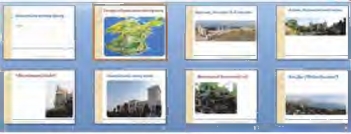
| 1 бал
|
| 1.2
| Зробіть активним другий слайд. На карті, поданій на ньому, виді літь назви пам’яток, зображення яких містяться у презентації. Для цього можна застосувати автофігури.
| 4 бали
|
| 1.3
| Установіть анімацію для демонстрації на карті, зображеній на другому слайді, екскурсійного маршруту пам’ятками Кримського півострова відповідно до порядку їх розміщення на слайдах презентації. Для цього вставте на початок маршруту автофігуру за зразком  та задайте для неї потрібний шлях переміщення. та задайте для неї потрібний шлях переміщення.
| 4 бали
|
| 1.4
| За допомогою гіперпосилань зв’яжіть назви пам’яток Криму з від повідними слайдами, де розміщено зображення цих визначних місць. За допомогою кнопок дій організуйте «повернення» до карти.
| 4 бали
|
| 1.5
| До кожного слайда додайте текстовий напис, де розмістіть переклад заголовка англійською мовою. Для перекладу можна скористатись електронними чи паперовими словниками.
| 2 бали
|
| 1.6
|
Задайте ефект анімації Поява до заголовків усіх слайдів.
Встановіть анімаційні ефекти до заголовків слайдів та доданих текстових написів так, щоб заголовок англійською мовою відображався через 2 с після появи заголовка українською та перекривав його.
|
2 бали
2 бали
|
| 1.7
| Знайдіть в Інтернеті інші зображення пам’яток Криму та додайте до презентації. Розмістіть їх на слайдах так, щоб різні зображення кожної з пам’яток містилися на одному слайді. Для покращення перегляду вибраних зображень установіть відповідні ефекти анімації. Якщо неможливо скористатися послугами Інтернету, потрібні зображення можна знайти у папці Презентації\Крим на СD-диску.
| 4 бали
|
| 1.8
| На сайті Фотоекскурсії Києвом, Україною та світом за адресою http:/ /klymenko.data-tec.net знайдіть опис пам’яток екскурсійного маршруту Кримським півостровом та додайте їх до відповідних слайдів презентації Подорож.
| 4 бали
|
| 1.9
| Установіть для доданих текстових написів анімаційний ефект титри.
| 1 бал
|
| 1.10
| Перегляньте створену презентацію в режимі показу слайдів. Збережіть результати роботи в файлі з тим самим іменем у форматі демонстрації в папці Практичні роботи\Практична робота № 3 вашої структури папок.
| 4 бали
|
| Завдання 2. Застосувати анімацію об’єктів та зв’язування файлів до презентації Творчість Білокур
|
| 2.1
|
Відкрийте презентацію Творчість Вілокур.ррt, що зберігається в папці Презентації на СD-диску, та перегляньте її в режимі демонстрації.

Збережіть презентацію на комп’ютері з тим самим іменем в папці Практичні роботи\Практична робота № 3 вашої структури папок.
|
2 бали
|
| 2.2
| Виділіть другий слайд презентації та перейдіть за гіперпосиланням Перші кроки до живопису.
Визначте, який файл зв’язано за гіперпосиланням, його формат та місце збереження. Для цього скористайтеся вказівкою Редагувати гіперпосилання відповідного контекстного меню.
Збережіть знайдений файл з іменем Білокур.ppt у папці Практичні роботи\Практична робота № 3 вашої структури папок.
|
4 бали
|
| 2.3
| До слайдів презентації Білокур.ppt встановіть ефект зміни слайдів Відкриття праворуч, автоматично та анімацію текстового напису Вицвітання.
|
2 бали
|
| 2. 4
| Поновіть на другому слайді презентації Творчість Білокур.ppt, що зберігається на вашому комп’ютері, відповідне гіперпосилання та перевірте коректність його роботи. Для цього перегляньте поточний слайд презентації в режимі показу.
| 2 бали
|
| 2.5
| Визначте, який файл зв’язано з гіперпосиланням Святе малярство Катерини Білокур, його формат та місце збереження. Вбудуйте цей файл у вигляді значка до другого слайда презентації Творчість Білокур, що зберігається на вашому комп’ютері.
Перевірте коректність вбудовування об’єкта.
| 3 бали
|
| 2.6
| На другому слайді презентації Творчість Білокур, що зберігається на вашому комп’ютері, видаліть гіперпосилання Святе малярство Катерини Білокур та елементи списку Світове визнання української художниці і Невмируща краса квітів — очей землі.
| 4 бали
|
| 2.7
| Виділіть третій слайд презентації Творчість Білокур, що зберігається на вашому комп’ютері.
Установіть порядок розміщення зображень картин, поданих на ньому, та їх появу відповідно до хронології створення. Для цього можна переглянути зображення, що розміщуються на CD-диску в папці Презентаціі\Білокур.
Встановіть однакові розміри для всіх зображень на слайді та застосуйте однаковий ефект анімації для їх появи.
Збережіть внесені зміни та перегляньте поточний слайд презентації Творчість Білокур у режимі показу.
| 6 балів
|
| 2.8
| Порівняйте презентації Творчість Білокур, що розмщуються на СD-диску та на вашому комп’ютері.
Знайдіть спільне і відмінне. За результатами порівняння складіть таблицю.
| 5 балів
|
| Завдання 3. Встановити анімацію об’єктів у презентації Гра Баше відповідно до визначених правил гри
|
| 3.1
| Відкрийте презентацію Гра Баше.ррt., що зберігається в папці Презентації на СD-диску, та перегляньте її в режимі показу.
Визначте кількість слайдів презентації. Визначте кількість слайдів, які відображаються у процесі демонстрації.
Збережіть презентацію з тим самим іменем в папці Практичні роботи\Практична робота № 3 вашої структури папок.
| 2 бали
|
| 3.2
| Зробіть неприхованими всі слайди презентації Гра Баше, що зберігається на вашому комп’ютері.
| 1 бал
|
| 3.3
| Для кращого розуміння умов гри ще раз перегляньте перші шість слайдів презентації.
На слайдах з 7 по 14 встановіть анімацію та навігацію так, щоб перемогти уявного суперника.
Перегляньте презентацію в режимі показу та збережіть внесені зміни.
| 10 балів
|
| 3.4
| Виконайте взаємоперевірку завдання у парах.
| 2 бали
|